


不少朋友才刚刚在电脑上刚安装微信秀米,有可能还不会排版文章,其实很简单的。下面带来秀米编辑器排版文章的方法步骤过程,有需要的小伙伴一起来下文看看吧,希望可以帮助到大家!
打开微信秀米编辑器,先了解一下秀米整个模板的布局和功能
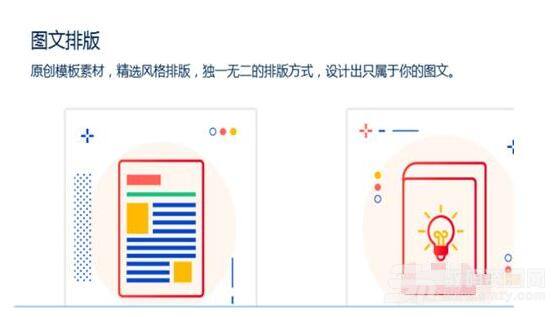
用鼠标点击下拉菜单,在右下角会有个“新建一个图文”,用鼠标点击一下。
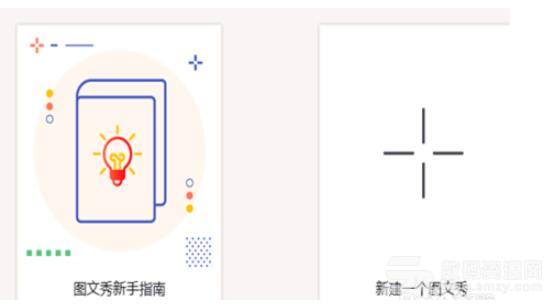
这时新建的编辑模板就出来啦,然后就可以开始编辑文章了,如图,标题,封面插图的处理,音乐的添加等。

在整个编辑页面的左面,我们能看到很多实用的工具,这些都是为让我们编辑图文的辅助工具,风格是多样化的。
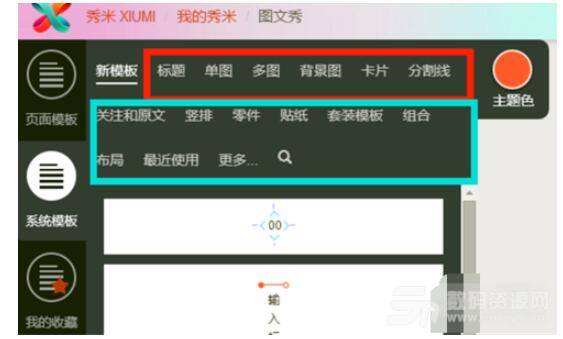
图片的上传在编辑页面的左方,这里需要将处理好的图片添加进来,也可以添加图片链接。
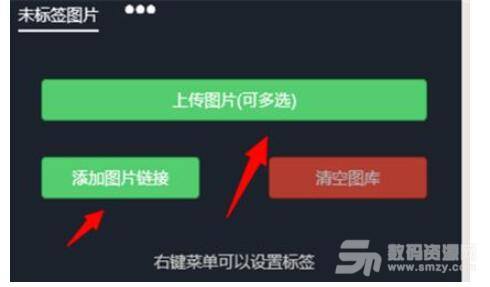
最后进入正文的编辑,在编辑框里直接输入自己想要输出的内容就好拉,一定要注意字号的选择,及文字颜色的搭配,这会让自己的文章美观度有很大的提升。
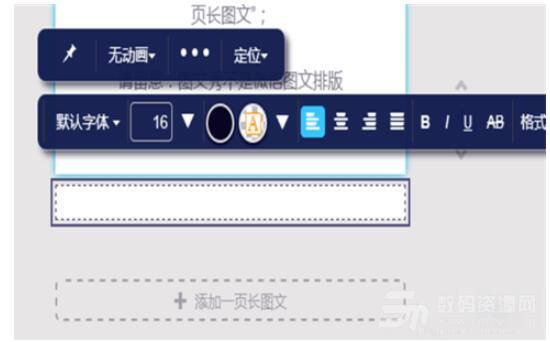
打开秀米首页,点击图文排版,进入我的图文,可以看到“添加新的1.0图文”、“添加新的2.0图文”和“同步多图文到公众”,我们点击“添加新的2.0图文”,即可新建秀米2.0版图文排版。
此时,可以看到左边的工具栏,分为四个部分:系统模板、我的收藏、我的图库和剪贴板。在右边的页面我们可以看到一个提示“点击模板加入”,所以,默认是没有已选模板的,此时无法进行文章内容的输入,必须先选择一个模板才可以进行图文的编辑排版。
模板的概念
所谓模板,就是设计方案的固定格式,模板将一个编辑排版的结构规律予以结构化、标准化,成为一种相对固定的形态,使用起来就特别方便。
秀米编辑器是基于模板的,所有的编辑排版都基于系统模板进行,因此,掌握秀米编辑器的编辑排版,就是要熟悉系统模板的操作使用。
模板的添加位置
编辑排版的时候,鼠标停留在页面编辑区当前正文里的某个位置,从左边工具栏点击添加模板会添加在页面编辑区鼠标的位置之后;如果页面当前没有选中某模板,点击添加模板就添加在页面编辑区的末尾。
模板的工具箱
向页面编辑区添加模板后,选中模板,或只要有模板是选中状态,系统会自动出现对应模板的工具箱。
以标题系统模板的正文输入模板为例,向编辑区添加“请输入正文”模板,在编辑区点击该模板选中,就会出现对应的工具箱。
该工具箱分为两行,第一行主要是针对整个模板进行的操作,每一个操作和设置对整个模板的内容起作用;第二行主要是对模板内的内容进行的操作,主要操作包括字体(字号、颜色、背景色、粗体、斜体)设置、对齐方式(左对齐、居中对齐等)设置等,这些操作若选中内容,则是对选中的部分内容进行操作,若不选中内容,则是对整个模板里的内容进行操作。
技巧:两边留白
我们在阅读他人的公众号的时候,往往会看到别人的公众编辑内容两边有较大的留白,看起来内容不那么拥挤,纯文字的内容读起来也不会太累,自己也想做,怎么办?
秀米编辑器的两边留白可以通过“间距”设置“页边距”实现。使用两边留白,要兼顾内容和舒适性,希望做到使读者读起来轻松的时候不要失去厚重感,间距太大,内容又不够精炼,读者阅读的时候可能很难往下继续翻阅,会觉得作者在偷工减料。
系统模板
系统模板分为标题、图片、卡片、分割线、关注和原文、名片、布局、零件、组合等多个类别,方便用户按类别进行选择使用。

注意:主题色选择会使个模板主题颜色改变,多长时一下主题色,排版色彩风格变化一下,可以找到更好更适合自己跟文章更匹配的主题色!最近使用可以查看最近使用的模板,一般人排版会有个风格习惯,所以查看最近使用可以方便快捷地找到常用的模板。
标题
标题模板包括标题和正文的模板,基本上是图文编辑排版第一个要使用到的模板,一般图文消息里的标题和正文使用该类别的模板进行处理。
技巧
可以选择第一个“请输入正文”的模板,把标题和正文都输入之后使用“格式刷”技巧进行排版编辑,可以使排版和写作分离,先把内容写好,再统一排版,同时需要关注的点少一些,相对来说不会那么累。
(格式刷技巧:选中编辑区的正文段落,再点击系统模板里的一个模板,系统会自动把选中的正文段落填入点击选择的模板当中,选中的文本内容格式也会变为模板设置的格式。)
图片
使用图片模板,用户可以方便地实现在正文插入各种呈现形式的图片。
注意:默认的图片模板是无缝图片。如果不先选择图片模板,而是直接从“我的图库”选择图片插入到正文的相应位置,系统默认用无缝图片模板的样式插入图片。如果要想让图片按照自己喜欢的形式呈现,记得先选择相应的图片模板,再插入图片。
布局
布局的一个基本语义是对事物的全面规划和安排,使用布局的一个好处就是可以在一个布局内做许多模板的排版,又能整体对布局做编辑排版。
比如可以为布局添加背景图,标题模板做不到的,而背景图模板也可以理解为是以布局模板实现的。
往布局里面添加模板主要分为往空白布局添加模板和往有内容的布局里添加模板。
布局如何使用?
第一,不管布局里有没有内容,都可以通过拖动模板把模板放入布局容器里;
第二,如果布局内已有内容,选中布局里的模板,再在左侧点击模板,新的模板就会添加到布局里当前选中模板的后方;
第三,如果想在文本内容的某个位置后面添加新的模板,需要将光标移动到相应的位置,再在左侧点击模板,新的模板就会添加到光标选中的位置,
第四,可以通过往右拖动模板出布局,把模板从布局里删除,这种方式也是秀米的模板快速删除方式。
名片
名片类模板是秀米为用户制作的用于放置底部二维码等功能的模板。因为二维码有更多专业和优化的制作方式,秀米自带的名片效果并不算好,所以小编这里也就不多讲了。
关注和原文
关注和原文是关于用于顶部关注和底部原文阅读引导的模板,在没有更好的方式之前,也可以选择使用,做好每一个小细节,可以增加读者关注的概率,也是公众号运营必不可少的工作。
分割线
分割线也是很重要的一类模板,大部分公众号都会用到分割线,或者类似分割线的模板,用来对文章内容进行分割,起到目录式的效果,可以有效提升阅读体验。

我的收藏是我们自己收藏模板的地方,我们可以把一些编辑好的固定的样式、或者经常使用的模板样式作为一个模板收藏起来,做到一次排版多次使用,方便以后的编辑排版。
比如大家可以做个性化又相对固定的文末加介绍和二维码的排版样式,添加到“我的收藏”,以后每次排版的时候就不用再做编辑组合,只需要直接添加到文末即可。
如何收藏自己编辑的排版模板?
选中做好编辑的一个或多个模板,会出现模板的工具箱,尤其是选中多个模板的时候,工具箱只有三个工具:复制、删除和收藏,选择收藏,即可把选中的所有模板及其排版内容原封不动地收藏到“我的收藏”文件夹里了。

“我的图库”是收藏图片的地方,可以通过上传本地图片获取图片,也可以通过添加图片链接获取图片。
什么是图片链接?
图片链接是图片的位置和访问方法的一种表示,即图片的统一资源定位符(URL)。
怎么获取图片链接?
在浏览器(网页)打开图片,点击鼠标右键打开右键菜单,选择“复制图片网址”,或者选择属性复制图片属性对话框里地址(URL)的内容,就是图片网址。需要注意的是图片网址跟浏览图片时网页地址是不一样的,不能直接在浏览器地址栏复制网页地址。
说明:本地上传的图片标注的是图片的名字,通过“添加图片链接”添加的图片名称呢个标注为“外链图片”。

使用图片链接方式获取图片有什么好处?
在网络搜集的图片素材不用下载或者另保存图片,直接可以放到“我的图库”模板里使用,操作更简单高效。
剪贴板
剪贴板相当于是一个中转站,存放用户复制的某些模板对象内容,然后可以再点击或者拖动加回到页面,这一点跟“我的收藏”类似,不同的是剪贴板的模板会在退出编辑器或者刷新页面后会清空,所以剪贴板只起到一个中转的作用。
以上就是微信秀米编辑器排版文章的具体方法,学会后赶紧试试吧。